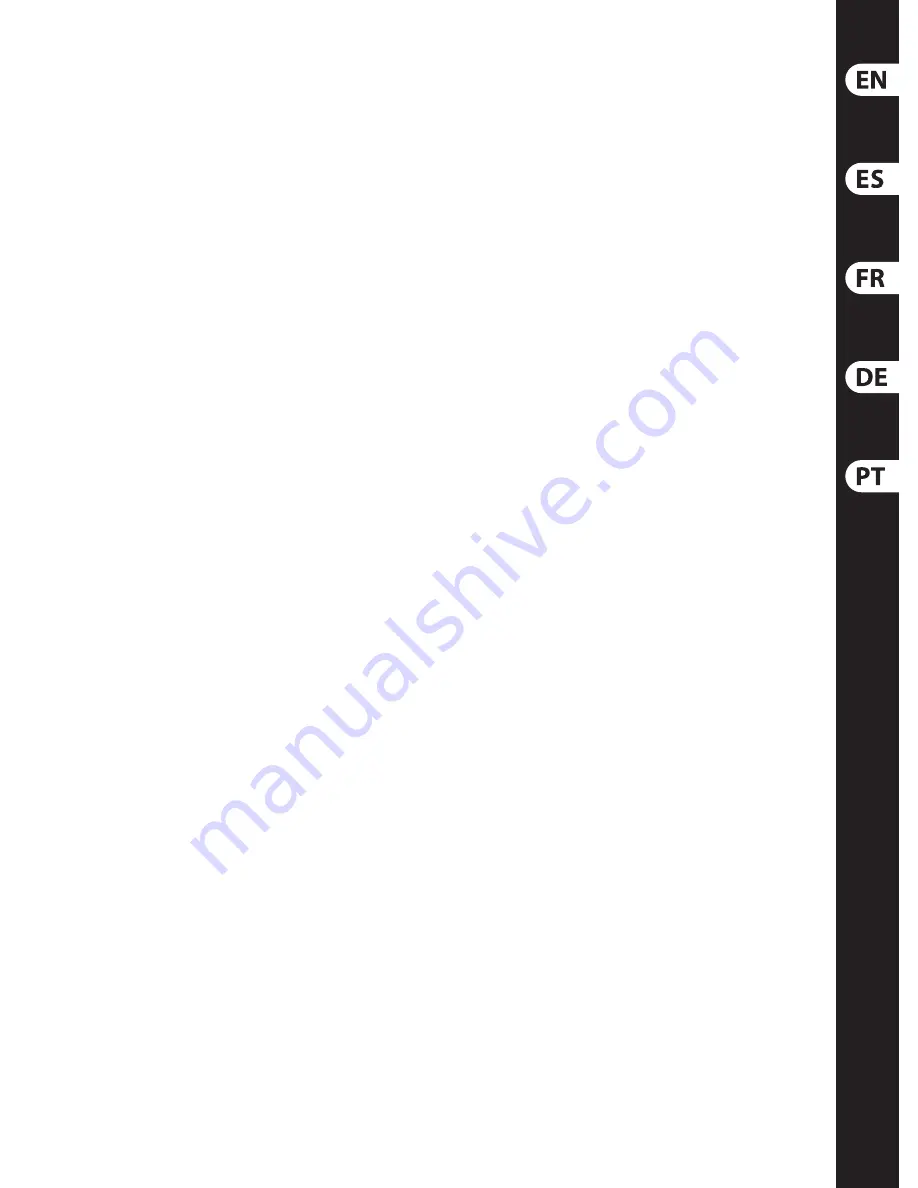
17
Quick Start Guide
APERÇU
Ce guide de mise en œuvre rapide va vous aider à
confi gurer le X-TOUCH et va vous présenter brièvement
ses capacités. Le X-TOUCH vous permet de contrôler
votre logiciel audionumérique avec la précision
et le toucher d’un contrôleur de haute qualité.
Doté de 92 touches lumineuses très pratiques, de 8
boutons poussoirs rotatifs et de 9 faders tactiles
motorisés de 100 mm, il s’intègre parfaitement
avec de nombreux logiciels compatibles avec les
protocoles HUI ou MC. Des caractéristiques futures
lui permettront de contrôler les consoles de mixage
numériques BEHRINGER.
CONFIGURATION LOGICIELLE
Le X-TOUCH est un appareil MIDI USB reconnu
nativement, par conséquent aucun pilote
n’est nécessaire.
MENU DE CONFIGURATION
Maintenez enfoncé le bouton SELECT de la voie 1
puis mettez l’appareil sous tension pour accéder au
menu de confi guration du X-TOUCH.
Tournez l’encodeur 1 pour modifi er le mode
d’émulation. Eff ectuez votre sélection entre les
modes HUI, MC, ou d’autres modes (à venir).
Tournez l’encodeur 2 pour sélectionner une
interface : USB, MIDI, ou Network (réseau).
Vous pouvez confi gurer les paramètres réseau avec
les encodeurs 3 à 7 si nécessaire.
Tournez l’encodeur 8 pour modifi er le contraste de
l’affi cheur, de 0 à 100 %.
Appuyez sur le bouton SELECT de la voie 1 à nouveau
pour enregistrer la confi guration et lancer le mode
d’émulation sélectionné.
CONFIGURATION MATÉRIELLE
La confi guration dépend de l’interface sélectionnée :
USB, MIDI ou Network (réseau).
USB : connectez le X-TOUCH directement à l’un
des ports USB de votre ordinateur avec le cordon
USB fourni.
MIDI : connectez les ports MIDI IN et OUT du X-TOUCH
à l’interface MIDI externe de votre ordinateur.
Network : une fois les réglages d’IP, de masque et
autres eff ectués, connectez le port ethernet de
contrôle de l’appareil à votre réseau.
Eff ectuez toutes les autres connexions de
votre système.
Reliez le X-TOUCH à une source d’alimentation puis
mettez-le sous tension.
Si vous utilisez l’interface réseau, lancez la détection
du X-TOUCH dans votre réseau.
Dans votre logiciel audionumérique, sélectionnez le
X-TOUCH comme contrôleur MIDI. Amusez-vous bien !
ÜBERSICHT
Diese Erste Schritte-Anleitung hilft Ihnen beim
Einrichten des X-TOUCH und stellt kurz seine
Fähigkeiten vor. Mit dem X-TOUCH können Sie Ihre
Software DAW mit dem präzisen Touch & Feel
eines hochwertigen Controllers steuern. Seine
92 praktischen beleuchteten Tasten, 8 Druck/
Drehreglern und 9 berührungsempfi ndlichen
motorisierten 100 mm-Fader können eine Vielzahl
von DAWs im HUI- oder MC-Modus betreiben.
Künftige Implementationen werden die Steuerung
der BEHRINGER Digitalmixer-Serie ermöglichen.
SOFTWARE EINRICHTEN
Da der X-TOUCH ein USB-standardkonformes MIDI-
Gerät ist, müssen keine Treiber installiert werden.
KONFIGURATIONS-MENÜ
Um das Konfi gurationsmenü des X-TOUCH
aufzurufen, halten Sie die Channel 1 SELECT-Taste
gedrückt und schalten das Gerät ein.
Drehen Sie Regler 1, um zwischen den
Emulationsmodi HUI, MC oder anderen (zukünftigen)
Modi zu wechseln.
Drehen Sie Regler 2, um eines der Interfaces USB,
MIDI oder Network zu wählen. Stellen Sie die
Netzwerkdetails nötigenfalls mit den Reglern 3 bis
7 ein.
Drehen Sie Regler 8, um den Bildschirmkontrast auf
0 – 100 % einzustellen.
Drücken Sie nochmals die Channel 1 SELECT-Taste,
um die Einstellungen zu speichern und die gewählte
Emulation zu starten.
HARDWARE EINRICHTEN
Das Setup richtet sich nach dem gewählten X-TOUCH
Interface: USB, MIDI oder Network.
USB: Verbindet den X-TOUCH über das mitgelieferte
USB-Kabel direkt mit einem verfügbaren USB-Port
Ihres Computers.
MIDI: Verbindet die MIDI IN- und OUT-Ports des
X-TOUCH mit den MIDI OUT- und IN-Ports eines
externen MIDI Interfaces Ihres Computers.
Network: Verbindet den Remote Ethernet-Port des
X-TOUCH mit Ihrem Netzwerk, nachdem alle IP-, Mask-
und andere Einstellungen vorgenommen wurden.
Nehmen Sie alle weiteren Anschlüsse in Ihrem
System vor.
Versorgen Sie den X-TOUCH mit Netzspannung und
aktivieren Sie seinen Netzschalter.
Suchen Sie nach dem X-TOUCH in Ihrem Netzwerk,
falls Sie das Netzwerk-Interface verwenden.
Wählen Sie in Ihrer DAW Software den X-TOUCH als
Ihren MIDI Controller und legen Sie los.
PANORAMA
Esse guia de Primeiros Passos o ajudará a
montar o X-TOUCH e brevemente introduzir suas
capacidades. O X-TOUCH possibilita controle do
DAW do seu software com o toque e sensação
precisas de um controlador de alta qualidade.
Com 92 botões úteis iluminados, 8 codifi cadores
giratórios push, e 9 faders motorizados de
100 mm sensíveis ao toque, ele pode operar
uma ampla gama de DAWs no modo HUI ou MC.
Implementações futuras possibilitarão o controle
do BEHRINGER digital mixer series.
INSTALAÇÃO DE SOFTWARE
O X-TOUCH é um dispositivo MIDI complacente
com Classe USB, então a instalação de drivers não
é necessária.
MENU DE CONFIGURAÇÃO
Aperte e mantenha pressionado o botão Channel
1 SELECT, depois ligue o botão power da unidade
para inserir o menu de confi guração X-TOUCH.
Gire o codifi cador 1 para modifi car o modo
de emulação entre HUI, MC, ou outros
modos (futuros).
Gire o codifi cador 2 para selecionar a interface do
USB, MIDI, ou Network. Confi gure os detalhes da
rede com os codifi cadores 3 a 7 onde necessário.
Gire o codifi cador 8 para ajustar o contraste da
tela de 0-100%.
Aperte o botão Channel 1 SELECT novamente
para salvar as confi gurações e iniciar a
emulação selecionada.
INSTALAÇÃO DE HARDWARE
A instalação vai depender da interface X-TOUCH
selecionada, USB, MIDI, ou Network.
USB: conecte o X-TOUCH diretamente a uma porta
USB disponível no seu computador usando o cabo
USB fornecido.
MIDI: conecte as portas X-TOUCH MIDI IN e OUT às
portas MIDI OUT e IN na interface MIDI externa do
seu computador.
Network: depois de todas IP, Mask e outras
confi gurações serem feitas, conecte a porta
ethernet remota à sua rede.
Faça todas as outras conexões no seu sistema.
Aplique alimentação AC ao X-TOUCH e ligue o
botão power.
Se estiver usando interface de rede, faça uma
busca do X-TOUCH na sua rede.
No seu software DAW, selecione o X-TOUCH como
seu controlador MIDI. Depois é só aproveitar.














































